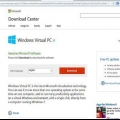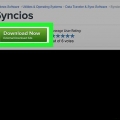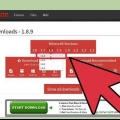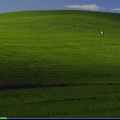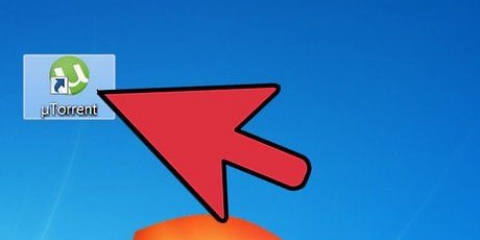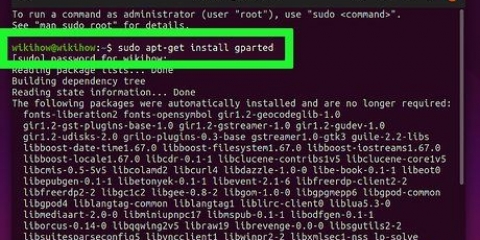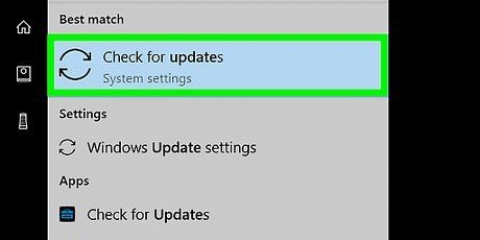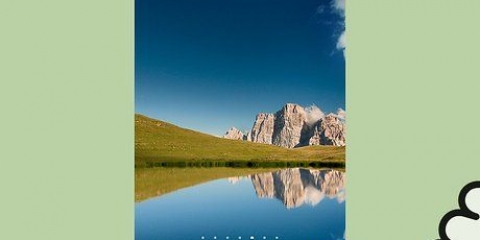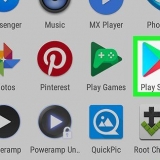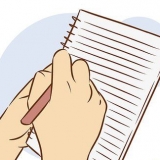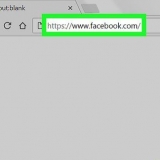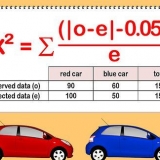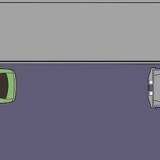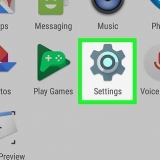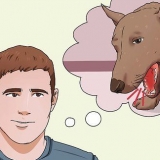Klik på Åbn Sikkerhedsindstillinger i pop op-vinduet. Klik på fanen Generel hvis du ikke har valgt det endnu. Klik på At tillade i nederste højre hjørne af vinduet.
Installation af blue stacks
Denne tutorial vil lære dig, hvordan du installerer Bluestacks, en gratis Android-emulator, på en pc eller Mac.
Trin
Metode 1 af 2: Windows

1. Gå tilhttps://www.blå stakke.com i en webbrowser. Hjemmesiden vil automatisk finde dit operativsystem og vise en `Download BlueStacks`-knap midt på siden.

2. Klik påDownload BlueStacks. Dette vil gemme Bluestacks-installationsprogrammet på din computer.
Afhængigt af din browser skal du muligvis klikke Gemme eller At downloade klik for at starte download.

3. Dobbeltklik på BlueStacks-installationsprogrammet. Når filen er downloadet, kan du klikke BlueStacks Installer (versionsnummer).exe klik i nederste venstre hjørne af din browser. Hvis du ikke kan se det der, skal du åbne din Downloads-mappe og dobbeltklik på installationsprogrammet.

4. Klik påJa for at køre installationsprogrammet.

5. Klik påInstaller nu. BlueStacks vil nu blive installeret på din pc. Når installationen er færdig, åbnes et nyt vindue.
Hvis du opgraderer fra en tidligere version, skal du klikke Hop på og så videre Opgrader.

6. Klik påKomplet. BlueStacks er nu installeret og starter automatisk. Du kan også starte programmet ved at klikke på dets navn eller ikon i Start-menuen.
Metode 2 af 2: macOS

1. Gå tilhttps://www.blå stakke.com med en webbrowser. Hjemmesiden vil automatisk finde dit operativsystem og vise en `Download BlueStacks`-knap midt på siden.

2. Klik påDownload BlueStacks. Dette vil gemme Bluestacks-installationsprogrammet på din computer.
Afhængigt af din browser skal du muligvis klikke Gemme eller At downloade klik for at starte download.

3. Dobbeltklik på BlueStacks-installationsprogrammet. Det bliver i Downloads-mappe, når filen er installeret. Find filen kaldet BlueStacksInstaller (versionsnummer).dmg.

4. Dobbeltklik på BlueStacks-ikonet i vinduet. Det er stakken af sidelæns firkanter i midten af det blå vindue.

5. Klik påat installere. Det er den blå knap i midten af vinduet.

6. Klik påHop på at acceptere vilkårene. For at se vilkår og betingelser, før du accepterer dem, skal du klikke på linket krav under `Velkommen til Bluestacks`.

7. Lad BlueStacks installere, hvis installationen er blokeret. Hvis du ser meddelelsen `Systemudvidelse blokeret`, skal du tage nogle ekstra trin for at installere appen:

8. Start BlueStacks. Med BlueStacks installeret kan du køre programmet ved at klikke på dets ikon (en bunke flerfarvede firkanter) i mappen Programmer.
Artikler om emnet "Installation af blue stacks"
Оцените, пожалуйста статью
Lignende
Populær